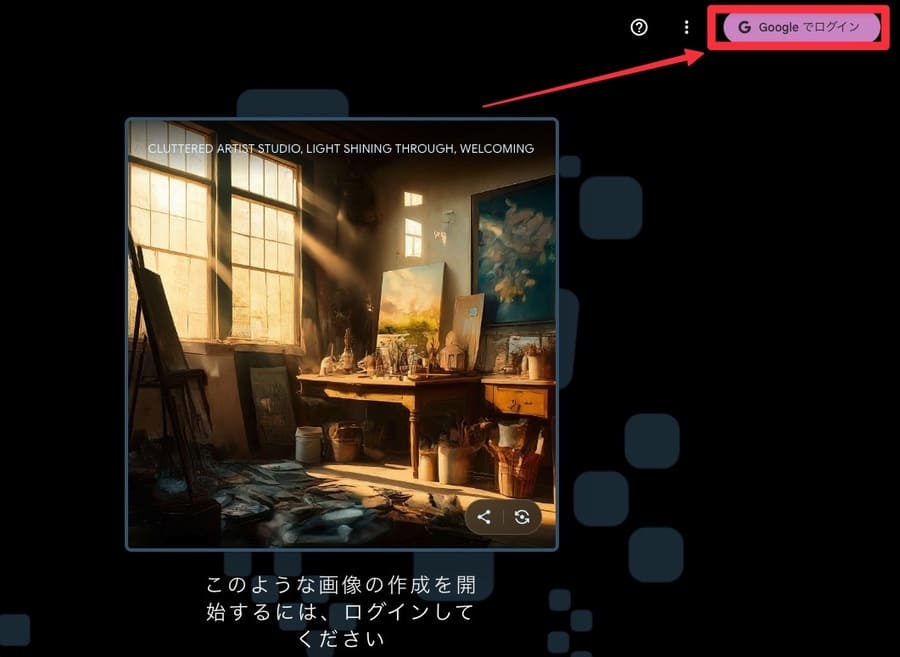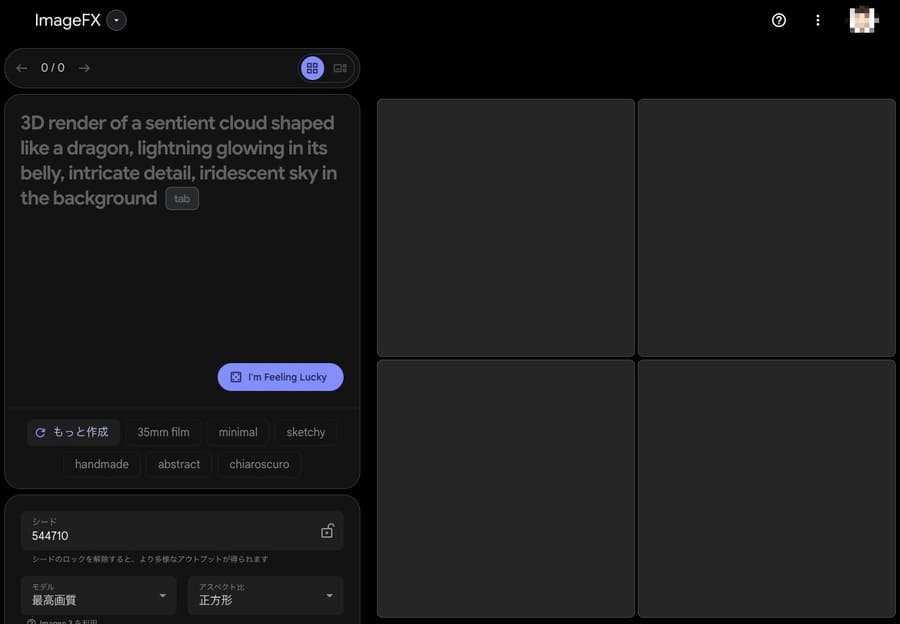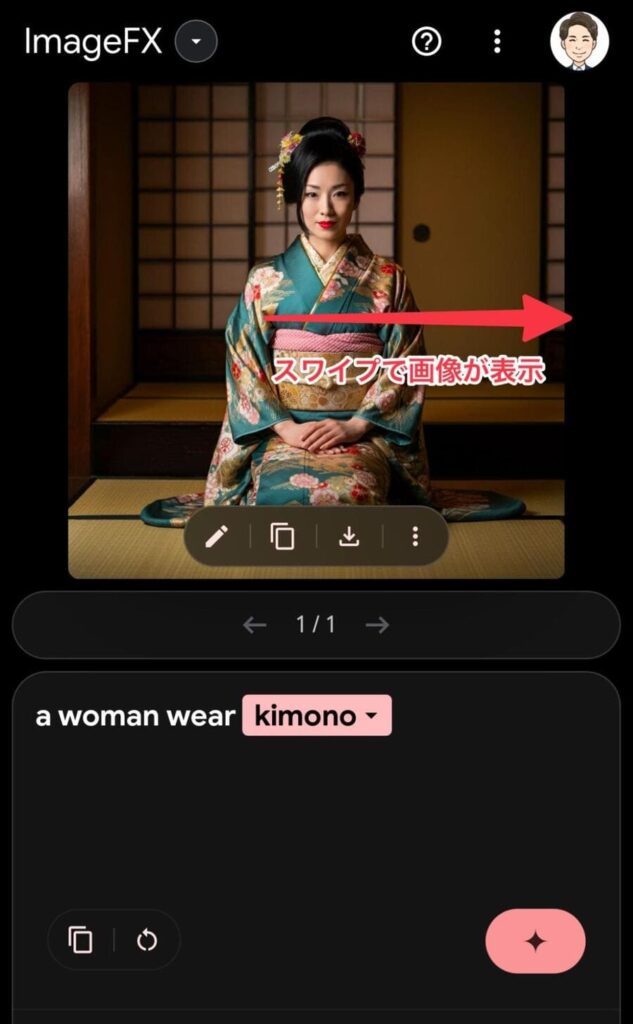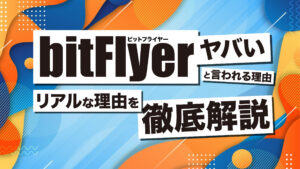Googleの最新AI画像生成ツール「ImageFX」がSNSで話題を集めていることから、以下のように思っている人も多いのではないでしょうか。
- ImageFXの特徴や機能を知りたい
- 無料で使えるのか知りたい
- 具体的な使い方や操作方法を知りたい
ImageFXは、Googleの高性能AI「Imagen3」を搭載した、初心者からプロまで幅広く活用できる画像生成ツールです。リアルな人物画像の生成やテキストレンダリングに優れた特徴を持ちます。
本記事では、ImageFXの特徴や具体的な使い方、上手なプロンプトの作成方法などを詳しく解説します。
ImageFXを活用して、あなたのクリエイティビティを存分に発揮してみてください。


ImageFXとは?6つの特徴を紹介

ImageFXは、Googleが開発した高性能な画像生成ツール。ここでは以下6つの特徴を解説します。
- Googleの画像生成AIモデル「Imagen3」を搭載するツール
- 日本語プロンプトにも対応|英語の方が高精度
- リアルな人物生成・テキストレンダリングの精度が高い
- 【10月30日】アスペクト比の設定が可能に
- 商用利用については明確な規定なし
- ImageFXの料金|完全無料で利用可能
これらの特徴により、ImageFXは直感的な操作性やGoogle製品との連携を強みとした、初心者からプロまで幅広く利用可能なツールとして評価されています。特に2024年11月現在は無料で利用可能なため、気軽に試してその利便性を体感してみてください。
1.Googleの画像生成AIモデル「Imagen3」を搭載するツール
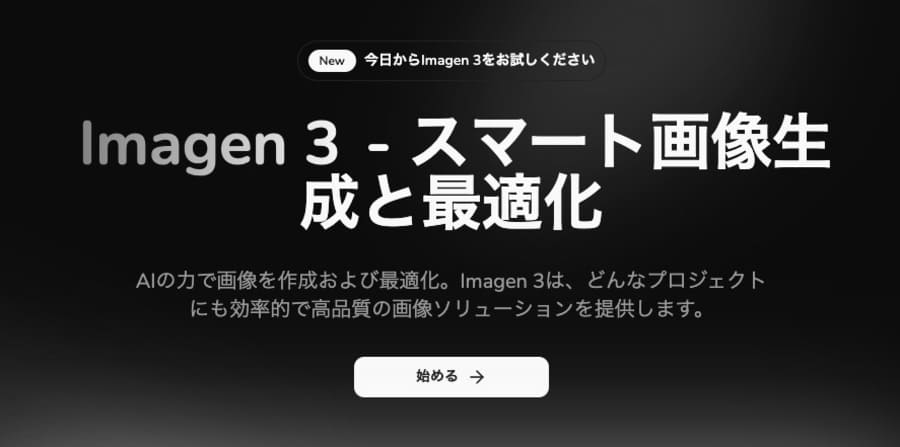
ImageFXは、Google DeepMindが開発した最新のAI画像生成ツールです。その核となるのが、高性能な「Imagen 3」モデルの搭載です。
このツールが注目を集める理由は、以下の3つです。
- 高品質な画像生成能力
- 直感的な操作性
- Google製品との優れた統合性
具体的な機能をまとめると以下の通り。
| 主要機能 | 詳細 |
|---|---|
| プロンプト入力 | 日本語・英語対応 |
| 画像編集 | 部分編集・スタイル変更可能 |
| アスペクト比 | 自由に設定可能 |
| 利用制限 | 約30回/日(推定) |
2024年11月現在、ImageFXは完全無料であり、Googleアカウントさえあれば誰でも利用できます。
2.日本語プロンプトにも対応|英語の方が高精度
ImageFXは日本語・英語両方のプロンプトに対応していますが、英語での入力の方がより精度の高い画像生成が可能です。
その理由として、ImageFXが採用しているGoogle IMAGE3モデルは、英語での学習データが圧倒的に多いためです。日本語入力でも十分な品質の画像は生成できますが、より細かいニュアンスや表現力を求める場合は英語入力がおすすめです。
以下に言語別の特徴をまとめました。
| 入力言語 | メリット | デメリット |
|---|---|---|
| 日本語 | ・直感的な操作が可能・初心者でも使いやすい | 細かい表現が難しい場合がある |
| 英語 | ・より高精度な画像生成・細かいニュアンスの表現が可能 | 英語力が必要 |
このように、用途や求める品質によって使い分けることで、より効果的に活用できます。特に商用利用を考えているユーザーには、英語プロンプトの活用をおすすめします。
日本語と英語の出力結果の違いを検証
実際に、日本語と英語でどのくらい生成結果に違いがあるか検証してみました。
入力するプロンプトは以下の通り。
日本語:着物を着た女性
英語:A woman wearing a kimono
日本語プロンプトでの生成を試みたところ「コンテンツが見つかりません」となり、画像自体が生成されませんでした。何度か生成し直してみましたが、結果は変わりません。
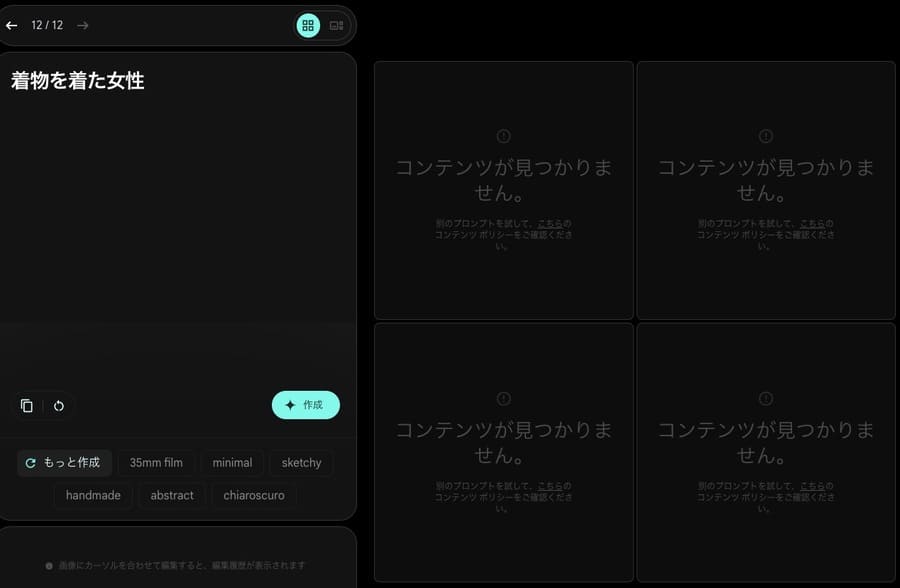
次に、英語プロンプトで生成された画像は以下の通り。1枚の画像が正しく出力できなかったものの、他の3枚は正しく生成されました。
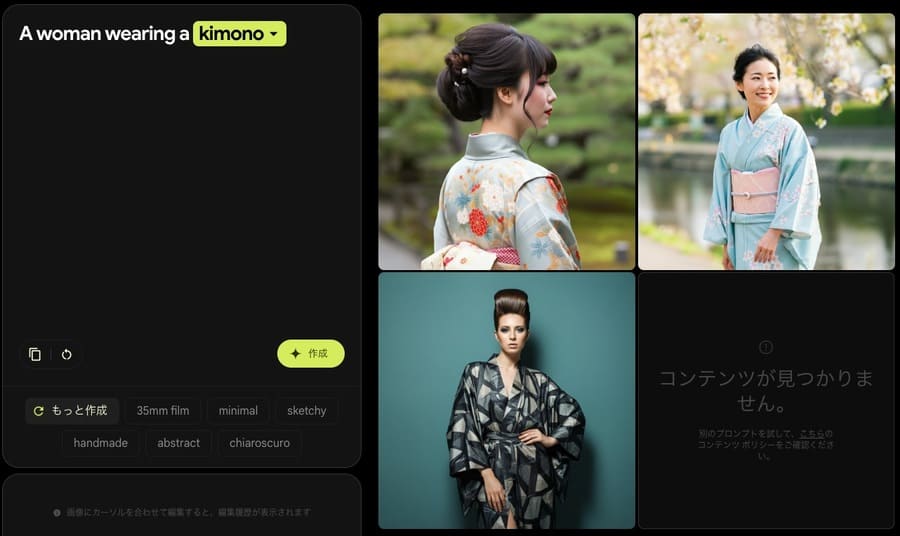
このように、日本語には対応しているものの、正しい結果が出ない可能性があるため、英語プロンプトの利用をおすすめします。
3.リアルな人物生成・テキストレンダリングの精度が高い
ImageFXの最大の特徴は、AIを活用したリアルな人物生成とテキストレンダリングの高精度な処理能力です。以下はImageFXを使って生成した女性の画像です。まるで実在するモデルを撮影したようなリアルな画像が生成されます。

ImageFXの具体的な機能を表にまとめると以下の通り。
| 機能カテゴリ | 主な特徴 | 活用シーン |
|---|---|---|
| 人物生成 | ・顔や体型の詳細調整・服装のカスタマイズ・自然な表情生成 | ・広告写真・キャラクター制作 |
| テキスト処理 | ・多彩なフォント対応・アニメーション機能・位置調整の柔軟性 | ・動画編集・タイトル作成 |
これらの機能により、映像制作やデジタルアート、広告制作など幅広い分野で活用できる万能ツールとして、ImageFXは高い評価を得ています。
4.【10月30日】アスペクト比の設定が可能に
ImageFXの最新アップデートで、画像のアスペクト比を自由に設定できる機能が追加されました。この機能追加により、クリエイターの表現の幅が大きく広がることが期待されています。
アスペクト比設定機能の追加は、以下の3つの理由で重要な進化といえます。
- より柔軟な画像サイズの調整が可能に
- SNSプラットフォームごとの最適なサイズに対応
- クリエイティブな表現の幅が拡大
設定可能なアスペクト比は以下の通り。
| アスペクト比 | 主な用途 |
|---|---|
| 1:1 | SNS投稿用の正方形画像 |
| 16:9 | ブログやYoutube用サムネイル |
| 9:16 | Instagramストーリーズ、TikTok |
| 4:3 | モバイル版横向き |
このアップデートにより、ImageFXはより実用的なAI画像生成ツールへと進化しました。プロのクリエイターからSNSマーケティング担当者まで、幅広いユーザーのニーズに応えられる機能として注目されています。
今後のアップデートでは、よりきめ細かいアスペクト比の調整や、プリセット機能の追加なども期待されています。
5.商用利用については明確な規定なし
ImageFXの商用利用については、現時点で明確な規定が設けられていないのが現状です。
現在、ImageFXは無料で利用できるサービスとして提供されていますが、商用目的での使用に関しては慎重な判断が必要です。
その主な理由として、以下の3つが挙げられます。
- 一日あたりの画像生成数に上限が設定されている
- AI生成画像の著作権に関する法的な不確実性
- 商用利用に関する明確なガイドラインの不在
具体的には、AIモデルのトレーニングデータに無断使用された画像が含まれているかもしれません。そのため、商用利用した場合に著作権侵害のリスクが生じる可能性があります。また、将来的に有料プランが導入される可能性も示唆されているのです。
このような状況を踏まえると、現時点でのImageFXの商用利用は推奨されません。商用目的での利用を検討している場合は、将来的な有料プランの登場を待つか、明確な商用ライセンスを持つ他のAI画像生成サービスの利用を検討することをおすすめします。
6.ImageFXの料金|完全無料で利用可能
ImageFXは基本機能を完全無料で利用できる画像編集ツールです。初期費用やクレジットカード登録も不要で、すぐに利用を開始できます。
無料版でも十分な機能が揃っており、以下のような基本的な編集作業が可能です。
| 無料版の主な機能 | 内容 |
|---|---|
| 基本編集 | トリミング、リサイズ、フィルター適用 |
| 出力形式 | JPEG |
ImageFXの使い方・始め方を解説

これからImageFXを始める方のために、実際の手順を画像つきで詳しく解説します。
ここから先は、このページを別画面で開きながら作業するとわかりやすいですよ。
- ImageFXにアクセス
- Googleアカウントでサインイン
- プロンプトを入力・画像生成
- Expressive chipを使って画像を編集
- 画像の一部を編集
- 完成した画像をダウンロード
ImageFXにアクセス・サインイン
プロンプトを入力・画像生成
次に、プロンプト(AIへの指示文)とアスペクト比を設定しましょう。シード値は最初に生成する際に入力する必要はありません。2024年11月現在、画像生成モデルはimagen3で固定されています。
ImageFXのシード値は、画像生成AIが異なるパターンの画像を生成する際に使用される、乱数生成器の初期値のこと。シード値を固定することで、同じプロンプトから同じまたは類似した画像を再現できる。
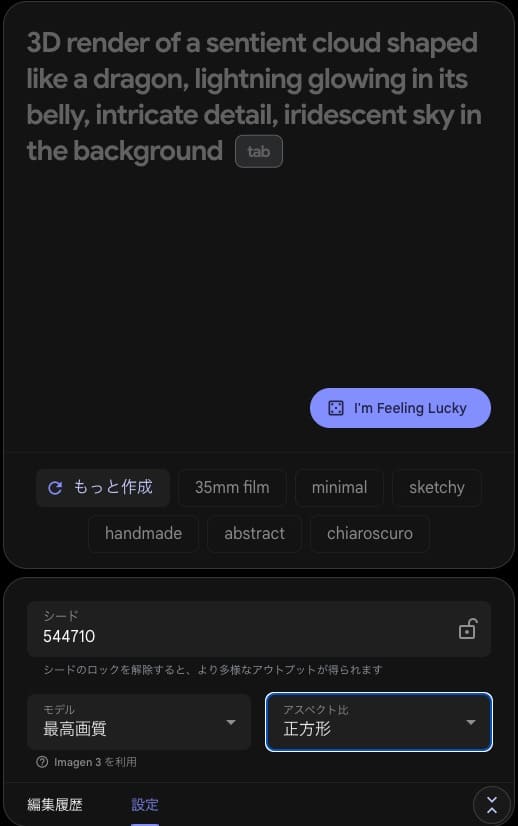
今回は以下のプロンプトを入力してみました。
Kimono woman gracefully(日本語訳:着物 女性 上品な)
「作成」をクリックすると、4枚の画像が生成されます。

Expressive chip(表現力チップ)を使って画像を編集
ImageFXにはExpressive chip(表現力チップ)と呼ばれる機能が実装されており、入力したプロンプトの一部に選択肢が表示され、画像を編集できます。
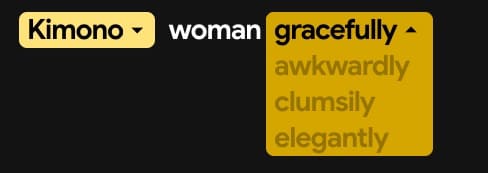
先ほど「gracefully」と入力していたプロンプトを「awkwardly(気まずい)」に変更して画像を再生成してみました。右上の画像は笑顔のためうまく生成できていませんが、他3枚の画像は困惑した表情を浮かべた着物を着た女性が生成されています。

このように、Expressive chipを使えばプロンプトを考える手間が省け、画像のバリエーションが作りやすくなります。
画像の一部を編集
次に、生成された画像の一部を編集してみましょう。画像を選択して左下にある「画像を編集」をクリックします。
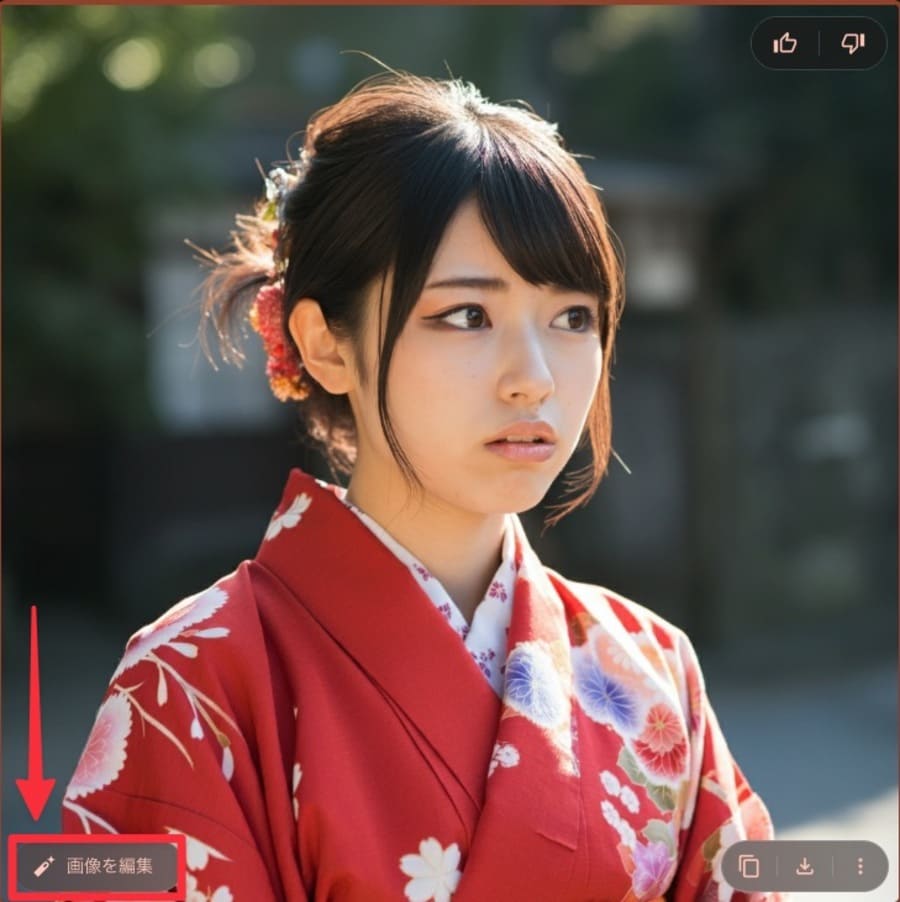
画像を変更する箇所をブラシで選択して、変更する内容を入力します。
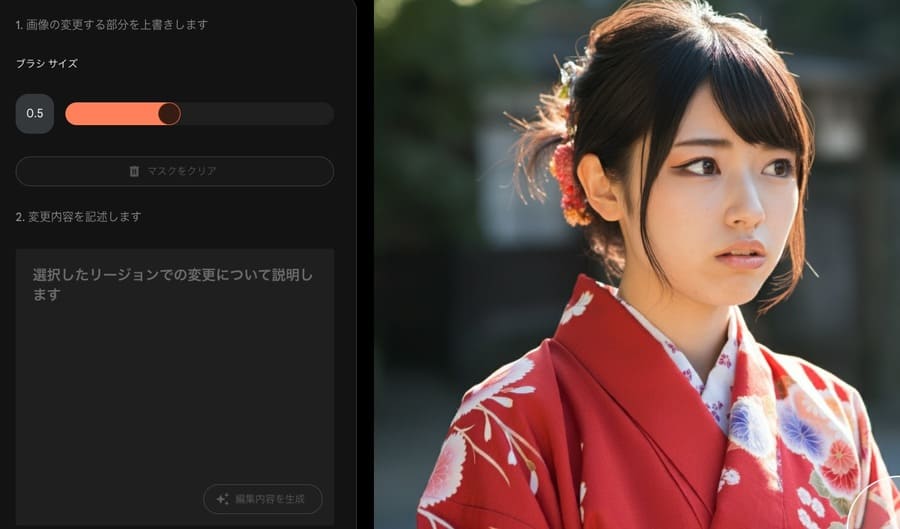
今回は、顔全体を選択して、左を向いている顔をこちらにむけるように指示してみました。プロンプトは「Turn this way(こちらを向いて)」と入力します。以下のように目線をこちらに向けた女性の画像が生成されました。

しかし、着物の柄はそのままですが、少し女性の顔が変化してしまいました。できるだけ同じ顔で生成したい場合は「設定」からシード値をロックしておきましょう。
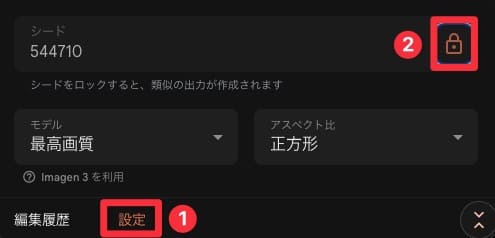
シード値をロックした状態で、生成した画像を再度修正してみます。今回は顔全体をブラシで選択して「Please smile gently(優しく笑って)」と入力しました。
結果は以下のとおり。やや顔のイメージは変化してしまいましたが、髪型はほぼ変化がありません。

このように、画像の一部を編集する際はシード値をロックしておくことをおすすめします。
完成した画像をダウンロード
画像をダウンロードする際は、生成された画像を選択して右下の矢印マークをクリックしましょう。

画像はjpeg形式でダウンロードされるので、PNGやGIFなど他の形式に変更したい場合は「iLoveIMG」などの無料コンバーターを利用すると良いでしょう。
ImageFXでうまく画像を生成するプロンプト作成のコツ

ImageFXでうまく画像を生成するためには、以下のようなプロンプト作成のコツがあります。
- プロンプト生成専用AIチャットボットを利用
- お手本となる画像からプロンプトを生成
これらの方法を活用することで、より具体的で効果的なプロンプトを作成し、理想的な画像生成を実現できるでしょう。
プロンプト生成専用AIチャットボットを利用
プロンプト生成専用のAIチャットボットを活用することで、ImageFXでの画像生成の精度が大幅に向上します。
ChatGPTで作られたオリジナルAIツール「GPTs」が公開されており、日本語で生成したい画像のイメージを伝えるとImageFX専用のプロンプトを出力してくれます。
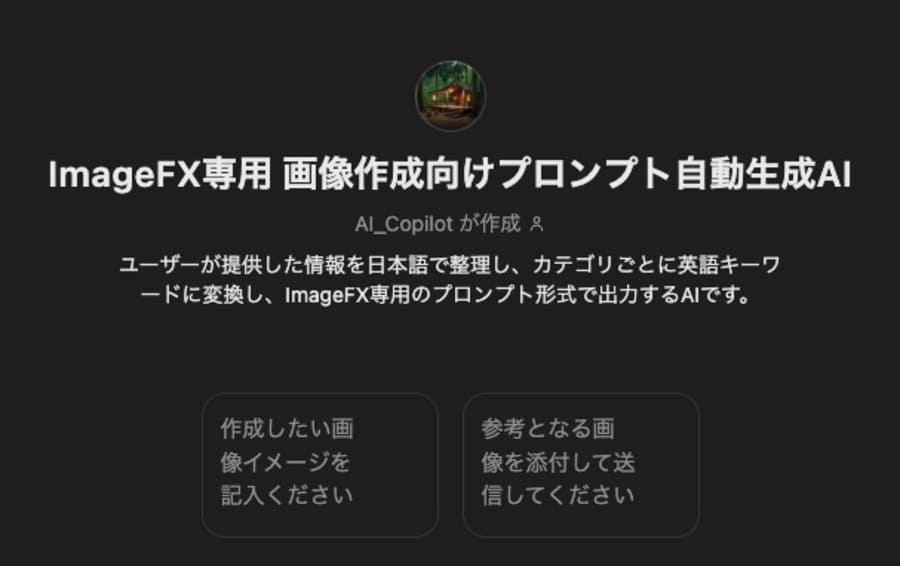
実際に、本記事の使い方の項目で使ったプロンプトを入力してみると、以下のようなImageFX専用のプロンプトが生成されました。
Goal: “Graceful kimono-clad woman”
Environment: “Traditional Japanese garden”
Space: “Quiet and serene space”
State: “Calm and graceful”
Location: “On stone paving in the garden”
Area Features: “Cherry blossom trees and stone lanterns”
Structure: “Small pond and bridge”
Cover: “Cherry tree branches and leaves”
Decoration: “Intricately designed obi and hair ornament”
Position: “Standing near a pond”
Color: “Red, white, gold”
Color Variation 1: “Vivid red”
Color Variation 2: “Soft white”
Color Variation 3: “Elegant gold”
Background Color 1: “Pale cherry pink”
Background Color 2: “Deep green”
Lighting: “Soft natural light”
Weather: “Clear sky”
Season: “Spring”
Mood: “Quiet and serene”
Movement: “Falling cherry blossom petals”
Sound: “Birdsong and gentle water flow”
Scent: “Scent of cherry blossoms”
Temperature: “Mildly warm”
Texture: “Smooth silk texture”
Perspective: “Slightly low angle looking upward”
Height: “Cherry trees about 5 meters tall”
Distance: “Around 2 meters from the woman”
Size of Objects: “Kimono details finely depicted”
Placement of Objects: “Woman near a bridge, cherry trees in the background”
生成結果は以下の通り。

背景や桜などもプロンプトで細かく指定されており、忠実に再現されていることがわかります。GPTsに日本語を入力する際は、できるだけ細かい要件を指定すると良いでしょう。
GPTsはChatGPT有料プランに登録していなくても利用できますよ。
お手本となる画像からプロンプトを生成
お手本になる画像をChatGPTにアップロードして、ImageFX用のプロンプトを作成するのも効果的です。
先ほど紹介した「ImageFX専用 画像作成向けプロンプト自動生成AI」に画像をアップロードして「この画像を生成するプロンプトを作って」と指示するのがおすすめです。
ChatGPTで生成した「空飛ぶねこ」の画像を使って、ImageFX専用のプロンプトを作成します。

生成されたプロンプトを使って、ImageFXで生成された画像は以下の通り。

ChatGPTよりもより精度の高い画像が生成されました。このように、画像をお手本にプロンプトを作成し、画像を編集すると思い通りの結果を生成しやすくなります。
ImageFXが使えない・生成できない時の原因と対処法

ImageFXが使えない・生成できない場合、以下のような原因と対処法が考えられます。
- コンテンツポリシーに違反している
- 正方形以外のアスペクト比でエラーが出ることが多い
- 利用制限に達している
問題の原因を特定し、適切に対処することで、再び正常にImageFXを利用することが可能です。ポリシー違反の場合は内容を見直し、エラーや制限の場合は設定や利用頻度を調整しましょう。
コンテンツポリシーに違反している
ImageFXが使えない、または生成できない主な原因の一つとして、コンテンツポリシー違反が挙げられます。
ImageFXでは、著作権侵害や不適切なコンテンツの生成は厳しく制限されており、これらに違反すると画像生成が制限される可能性があります。
不適切なコンテンツとしては以下のようなものが挙げられます。
- 著作権で保護された素材の無断使用
- 暴力的または過度に性的なコンテンツ
- ヘイトスピーチや差別的表現
- 個人情報の不適切な使用
違反例と対処法は以下の通り。
| 違反内容 | 対処方法 |
|---|---|
| 著名人の画像使用 | オリジナルキャラクターを使用 |
| 商標登録済みロゴの使用 | 自社オリジナルロゴを作成 |
| 暴力的な表現 | より穏やかな表現に変更 |
コンテンツポリシーを遵守することで、ImageFXを円滑に利用することが可能です。定期的にガイドラインを確認し、適切な利用を心がけることをおすすめします。
正方形以外のアスペクト比でエラーが出ることが多い
ImageFXで正方形以外のアスペクト比を選択すると、エラーが発生するケースが報告されています。これはアップデートが実施された2024年10月以降、アスペクト比の自由な設定が可能になってから顕著になった問題です。
ImageFXでアスペクト比を設定できるようになったーって喜んだんだけど、何やっても画像は生成できなかった・・・
— 株式会社Reaps-Factory. (@reaps_factory) October 31, 2024
もうすぐ使えるようになるのかな pic.twitter.com/fd28shMhWO
エラーが発生する主な理由として、以下の要因が考えられます。
- システムの安定性がまだ完全でない
- 特定のプロンプトとの相性
- サーバー負荷の影響
この問題を回避するためには、まずは1:1の正方形で生成してから、必要に応じて外部ツールでリサイズすることをおすすめします。また、エラーが発生した場合は、時間を置いて再度試すことで解決することもあります。
なお、metaland編集部が実際にアスペクト比を16:9で生成してみたところ、以下のように正しく生成されました。

アスペクト比のエラーは2024年10月に見られたエラーのため、11月時点ではすでに解消されている可能性も考えられます。
#imageFX ! アスペクト比、横向き(16:9)でもエラーなく出力できるようになってる!ええやん! pic.twitter.com/MXieRxFlp9
— ツーシーム⚾️🤟提案家💡匿名情報発信アカウント (@2seam3) November 16, 2024
利用制限に達している
ImageFXの利用制限に達した場合、サービスの一時的な停止や機能制限が発生する可能性があります。2024年11月時点では、1日あたり約30回までの画像生成に制限されています。
利用制限は一時的なものであり、24時間経過後に自動的にリセットされます。
ImageFXに関するQ&A

ImageFXに関するよくある質問と回答を紹介します。
疑問をお持ちの方は参考にしてください。
- ImageFXの安全性に問題はありませんか?
- 日本の他にどの地域で利用できますか?
- ImageFXで生成した画像の著作権はだれのものですか?
- imagefxには利用回数制限はありますか?
- スマホでも利用できますか?
- ImageFXの安全性に問題はありませんか?
-
ImageFXは十分な安全性が確保されており、一般的な使用において特に問題はありません。Googleが開発した「SynthID」による電子透かし機能が搭載されており、AI生成画像の不正利用や改ざんを防止できます。
また、Googleアカウントを介したセキュアなログインシステムとデータ保護機能により、個人情報やデータの安全性も確保されています。
ただし、他のAIツール同様、プライバシーポリシーをよく確認し、機密性の高い情報の取り扱いに注意しましょう。
- 日本の他にどの地域で利用できますか?
-
imageFXはインターネット経由で世界中どの地域からでも利用可能と考えられます。これは、多くの画像編集ソフトウェアがグローバルに提供されているためです。
ただし、具体的なサービス提供地域は明確に示されていないため、利用を検討される場合は公式サイトで対応地域を確認することをおすすめします。
- ImageFXで生成した画像の著作権はだれのものですか?
-
ImageFXで生成された画像の著作権は、基本的に画像を生成したユーザー自身に帰属します。これは、ユーザーが創造的な入力やプロンプトを提供し、独自の表現を生み出したためです。
ユーザーのコンテンツはユーザーに帰属します。つまり、コンテンツに含まれるユーザーの知的所有権はすべてユーザーが保持します。 たとえば、ユーザーが書いたレビューなど、ユーザーが作成した独創的なコンテンツの知的所有権はユーザーが保持します。また、誰かが作成した独創的なコンテンツも、その⼈の許可があれば共有する権利を保持できる場合があります。
引用元:Google 利用規約ただし、ImageFXの利用規約やライセンス条項が適用される場合があるため、商用利用などの際はそれらの条件を確認することをおすすめします。生成AIを使用する際は、常に利用規約を確認し、適切に権利管理することが重要です。
- imagefxには利用回数制限はありますか?
-
2024年11月時点では、imageFXの具体的な利用回数制限は公式に明示されていませんが、1日に約30回で制限がかかります。
制限は予告なく変更される可能性があるため、公式サイトを定期的に確認するとよいでしょう。特に商用利用を検討している場合は、事前にサポートチームに問い合わせることをおすすめします。
- スマホでも利用できますか?
-
はい、imageFXはスマホでも利用可能です。実際にスマホブラウザからImageFXを利用してみたところ、問題なく画像が生成できました。4枚の画像は横にスワイプすると表示されます。

まとめ
本記事では、Googleの画像生成AI「ImageFX(Imagen3)」について解説しました。
最後に、記事の内容をおさらいしておきましょう。
- ImageFXはGoogleが開発した高性能な無料画像生成ツールでImagen3モデルを搭載
- 日本語・英語のプロンプトに対応し、リアルな人物生成と高精度なテキストレンダリングが可能
- 英語プロンプトが推奨されている
- 使い方は、Googleアカウントでサインインし、プロンプトを入力して画像生成
- Expressive chipで画像編集でき、画像の一部編集も可能
- プロンプト作成にはAIチャットボットの活用やお手本画像からの生成が有効
- 商用利用に関する明確な規定はなく、コンテンツポリシー違反に注意が必要
- 1日約30回の利用制限がある
- スマホでも利用可能
ImageFXは非常に高性能で使いやすい無料の画像生成ツールですが、商用利用や制限には十分注意が必要です。
今後のアップデートにも期待しつつ、ImageFXを活用して素晴らしい画像を生成していきましょう。